Touche Alt ou Option ⌥ sur Mac : comment faire ?
Par Denis Vaillant - Mis à jour le
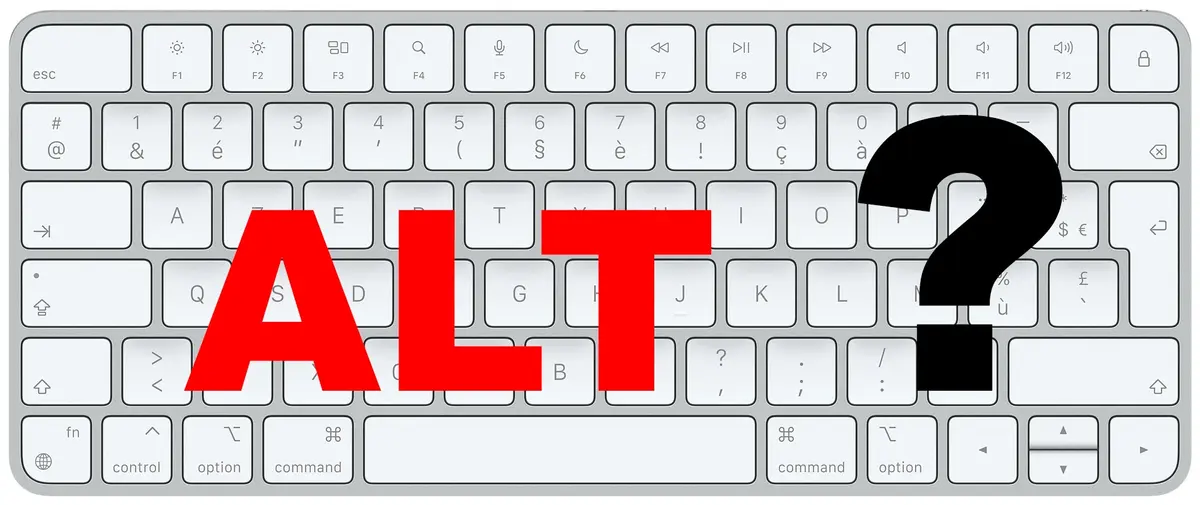
Trouver la touche Alt (ou option) avec un Mac
La touche Alt est caractérisée par le symbole ⌥ et est présente sur tous les claviers de Mac, mais aussi de PC. Mais depuis 2016, l'inscription Alt a été remplacée par Option, mais cela ne change rien aux fonctions de la touche et le symbole ⌥ demeure.
La touche Alt (ou Option) ⌥ se situe de part et d'autre des touches Cmd, près de la barre espace.
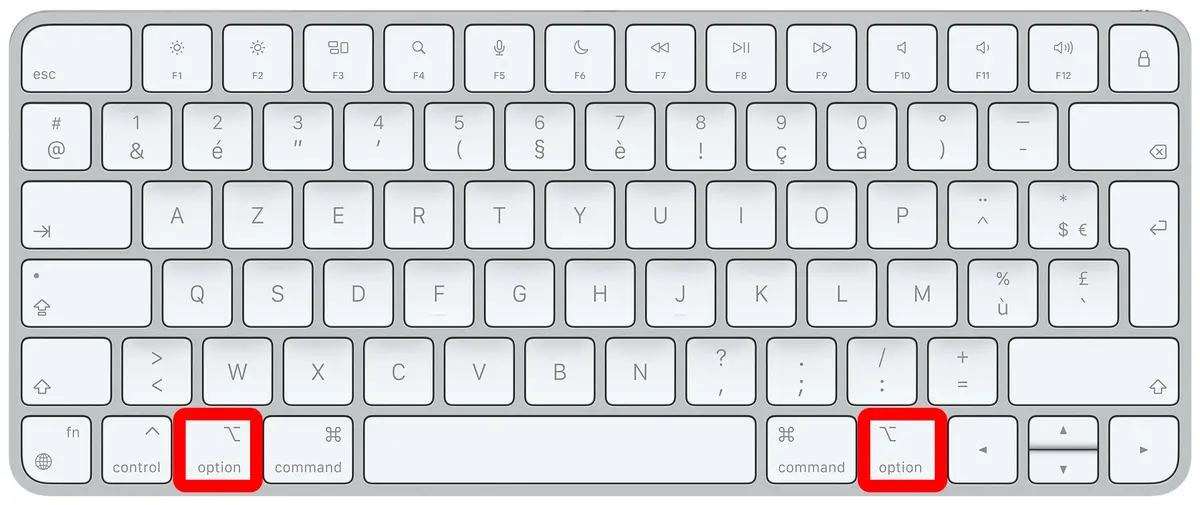
A quoi sert la touche Alt ?
Les claviers des Mac étant assez épurés et minimalistes, seuls les caractères essentiels y figurent. La touche Alt est donc extrêmement utile pour permettre à l'utilisateur d'écrire de nombreux symboles spéciaux qui ne sont pas inscrits d'office sur leur clavier d'ordinateur. Il faut souvent faire une combinaison de touche comme Alt (ou Option) + Lettre ou Alt (ou Option) + Maj + Lettre pour les obtenir, d'où l'utilité de la touche Alt (ou Option). Retrouvez ici tous nos articles pour écrire les principaux caractères spéciaux sur le clavier des Mac :
Ecrire des caractères spéciaux avec le Visualiseur de clavier
Sachez que vous pouvez également utiliser le visualiseur de clavier virtuel afin de trouver les symboles qui ne sont pas affichés sur le clavier physique.
Initialement, le visualiseur de clavier ne vous montrera pas plus de symboles que votre clavier physique, mais il suffit que vous mainteniez une touche comme Option ou Option + Maj et il affichera alors tous les signes sortant de l'ordinaire que vous pouvez faire.
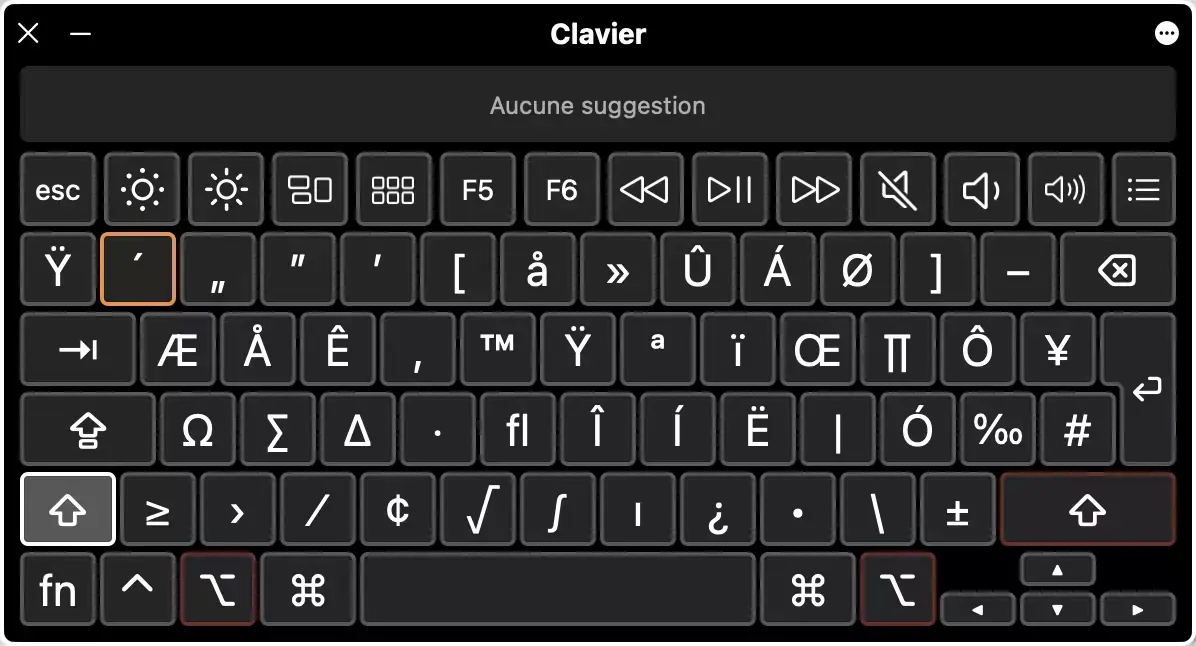
Pour afficher le visualiseur de clavier, allez dans Préférences Système > Clavier > Méthodes de saisie et cocher la case "Afficher le menu de saisie dans la barre des menus". Ainsi, vous n'aurez plus qu'à cliquer sur la petite icône de clavier dans la barre des menus (en haut) et vous pourrez afficher rapidement les visualiseur de clavier, les visualiseur des Emoji et des symboles, et même changer de langue de clavier rapidement. Pratique, n'est-ce pas !





